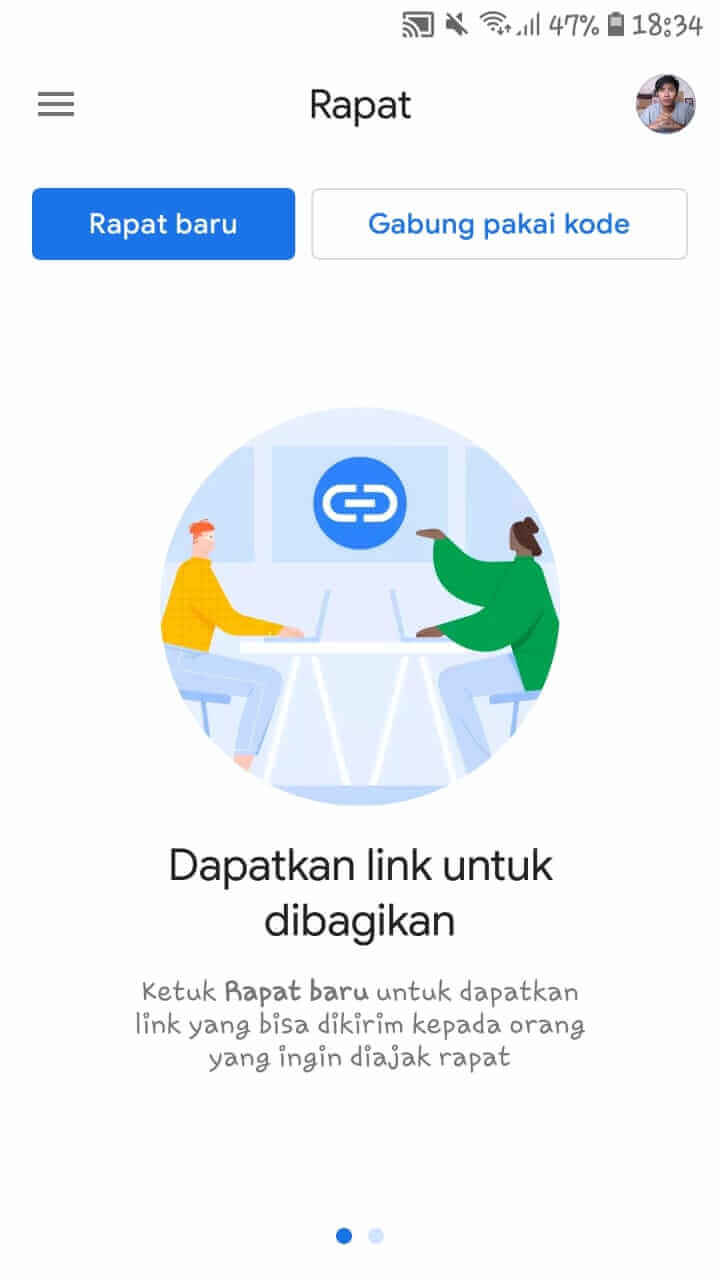Cara Menampilkan Power Point Di Google Meet, Terbukti Ampuh! – Sama seperti namanya, Google Meet merupakan salah satu tools buatan Google yang bisa digunakan secara gratis untuk pembelajaran online, seperti zoom dan aplikasi belajar online lainnya.
Sekarang hampir semua melakukan pembelajaran online, dikarenakan sejak tahun 202o awal, pandemi membuat sekolah diliburkan dan semua kegiatan persekolahan dilakukan secara online, mulai dari SD, SMP, SMA, hingga perguruan tinggi.
Selain pada pelajar, hal ini juga berdampak pada para pekerja kantoran, pabrik, tempat administrasi umum seperti kantor kecamatan, kabupaten, dan masih banyak lagi.
Nah, dengan adanya google meet ini bisa membantu aktivitas sehari hari khususnya yang bekerja di depan komputer untuk selalu terhubung satu dengan lainnya. Google meet ini dibutuhkan untuk melakukan daring mulai dari membuat dokumen dalam bentuk word, powerpoint, excel, hingga melakukan percakapan online.
Pada artikel kali ini, kita membahas tentang tutorial menampilkan powerpoint ke dalam google meet, bagi kalian yang belum bisa melakukannya, simak tutorialnya berikut ini!.
Cara Menampilkan Power Point Di Google Meet
A. Di Laptop Maupun PC
- Buka browser, google chrome misalnya.
- Kemudian ketik Google Meet pada pencarian
- Masuk ke situsnya, setelah itu klik menu Rapat Baru jika Anda ingin membuat pertemuan atau rapat baru, dan klik Masukkan kode atau link jika Anda ingin mengikuti kelas atau rapat yang dibuat orang lain.

- Setelah masuk dalam rapat, dan jika ingin melakukan presentasi, klik Presentasikan Sekarang, tombol tersebut ada di pojok kanan bawah.
- Kemudian pilih tab Jendela, maka akan muncul tampilan di layar Share an application windows, selanjutnya pilih konten yang akan dipresentasikan di Google Meet.
- Ketika presentasi Power Point Anda selesai, maka Anda bisa klik Stop Sharing.
- Selesai, anda telah membagikan PPT di google meet.
Itulah tutorial menampilkan PPT di google meet di laptop maupun PC. Untuk versi smartphone android, ikuti tutorial selanjutnya.
Baca Juga :
- 3 Cara Mematikan Getar Saat Mengetik Di Ponsel Android
- 4 Cara Memformat SD Card Yang Tidak Bisa Diformat
- 2 Cara Download Lagu Di SoundCloud Dengan Mudah
B. Di Smartphone Android
- Pertama, download aplikasi Google Meet di Google Play Store.
- Selanjutnya login dengan akun google kalian masing-masing, nanti muncul pemberitahuan bahwa google meet ingin meminta perizinan untuk mengambil dan merekam layar ponsel, klik Ijinkan.
- Akan ada 2 pilihan, yakni Rapat Baru dan Gabung pakai kode, terserah anda pilih yang mana. Anda bisa memulai rapat baru buatan anda sendiri dan bergabung menggunakan kode jika anda ingin memulai rapat buatan pengguna lain.

- Setelah masuk dalam rapat, silahkan klik Presentasikan Sekarang yang terletak pada bagian bawah aplikasi.
- Klik Share an application windows, untuk mempresentasikan konten di Google Meet.
- Ketika Anda sudah selesai presentasi, maka klik Stop Sharing dan tampilan Google Meet akan kembali pada keadaan semula.
Baik di laptop maupun ponsel android, sebenarnya tutorialnya hampir sama dan mudah sekali untuk dipahami. Jadi itulah beberapa cara menampilkan power point di google meet.
Jika ada yang belum anda mengerti, tuliskan di kolom komentar ya!, semoga bermanfaat!.